Windows Media Player 파일을 iTunes, 따라서 iPhone과 동기화하는 것은 어렵지 않습니다. 핵심은 WMP와 iTunes가 공유하는 미디어 폴더를 사용하고 WMP의 자동 파일 감지 기능을 제한하여 프로세스를 제어하는 것입니다. iTunes에 WMP 파일이 표시되면 일반 iTunes 연결을 통해 동기화됩니다.
WMP 폴더를 iPhone에 동기화하기
WMP의 더 강력한 기능 중 하나는 미디어 파일을 찾아 자체적으로 통합하는 방식입니다. 도서관 데이터 베이스. WMP를 처음 활성화하면 기본 폴더에서 재생할 수 있는 파일을 검색합니다. CD를 리핑하거나 다른 위치에서 파일을 재생할 때 WMP는 이러한 파일도 추가합니다.
오늘의 비디오
파일은 원래 폴더에 남아 있으므로 iPhone용으로 이를 통합하려면 iTunes로 수동으로 전송해야 합니다. 이것은 두 가지 다른 방법 중 하나를 사용하여 수행할 수 있습니다. WMP 파일이 iTunes로 전송되면 정규 기간 동안 iPhone에 업로드됩니다. 동조 아이튠즈와 함께.
자동으로 iTunes 폴더에 추가 방법
1 단계
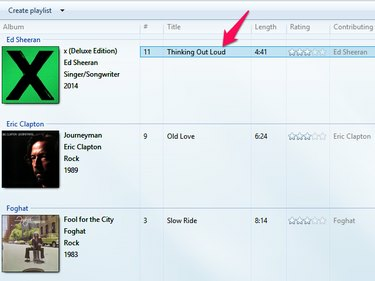
이미지 크레디트: 마이크로소프트의 이미지 제공
WMP를 열고 전송할 노래를 찾습니다. 노래 제목을 마우스 오른쪽 버튼으로 클릭하고 선택 파일 위치 열기. 노래가 포함된 폴더와 함께 Windows 탐색기가 열립니다.
2 단계
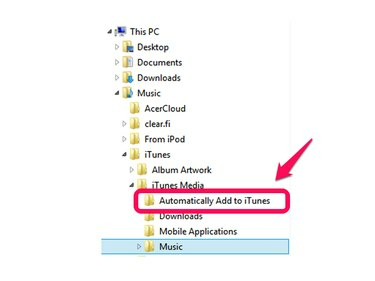
이미지 크레디트: 마이크로소프트의 이미지 제공
확장 음악 창 왼쪽에 있는 폴더를 클릭하면 iTunes 폴더에 자동으로 추가됩니다. 노래 파일을 클릭하여 이 폴더로 끕니다.
iTunes 파일 추가 및 폴더 추가
1 단계
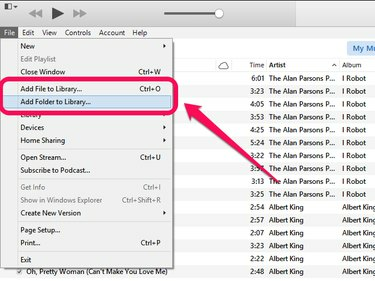
이미지 크레디트: 애플의 이미지 제공
iTunes를 열고 클릭하십시오. 파일. 선택하다 라이브러리에 파일 추가 한 곡을 추가하고 라이브러리에 폴더 추가 여러 곡 파일이 포함된 폴더를 추가합니다.
2 단계
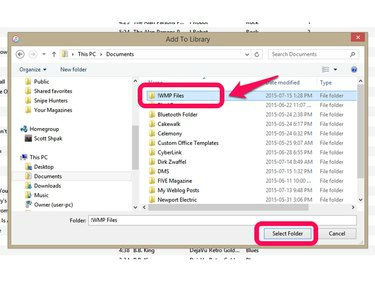
이미지 크레디트: 애플의 이미지 제공
iTunes에 추가할 파일 또는 폴더를 선택합니다. 폴더를 예로 사용하여 탐색기 창에서 폴더를 클릭한 다음 폴더 선택. 선택한 노래가 iTunes에 추가됩니다.
WMP와 iTunes의 고급 통합
WMP와 iTunes 간에 파일을 수동으로 이동하여 iPhone과 동기화할 수 있지만 두 응용 프로그램이 함께 작동하는 방식을 개선하는 변경 사항이 있습니다. 이 설정을 변경하면 WMP, iTunes 및 iPhone 간에 동기화된 노래 파일이 유지됩니다.
아이튠즈 설정
1 단계
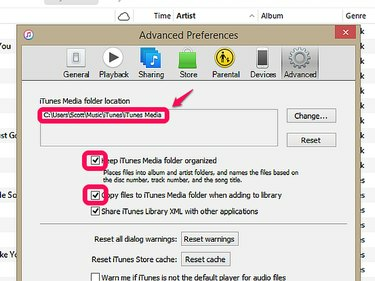
이미지 크레디트: 애플의 이미지 제공.
iTunes를 열고 클릭하십시오. 편집하다, 그 다음에 기본 설정 를 선택하고 고급의 탭. WMP와 함께 사용할 iTunes 미디어 폴더 위치를 기록한 다음 두 항목 모두에 대한 확인란을 선택합니다. iTunes Media 폴더 정리 유지 그리고 라이브러리에 추가할 때 iTunes Media 폴더에 파일 복사. 이 상자를 선택하면 iTunes에서 미디어 파일이 저장된 위치를 제어할 수 있습니다.
팁
파일을 iTunes 미디어 폴더에 복사하도록 선택하면 컴퓨터에 중복 파일이 생성될 수 있습니다. 자신의 미디어 폴더를 관리하는 데 익숙하다면 이 옵션을 비활성화할 수 있습니다.
2 단계

이미지 크레디트: 애플의 이미지 제공
딸깍 하는 소리 편집하다, 그 다음에 기본 설정 를 선택하고 일반적인 탭. 딸깍 하는 소리 가져오기 설정 그리고 선택 MP3 인코더 다음을 사용하여 가져오기 드롭다운 상자에서 이렇게 하면 iTunes가 CD에서 오디오를 추출할 때 MP3 형식을 사용하여 WMP와의 호환성을 유지합니다. 선택하다 품질 설정 개인 취향과 파일 저장 기능에 맞게 품질이 높을수록 더 큰 파일이 생성됩니다.
경고
이 설정은 iTunes Store를 통해 구입한 노래에는 영향을 미치지 않습니다. M4A 형식으로 제공되며 파일 형식이 필요할 수 있습니다. 변환 이전 버전의 WMP와 함께 사용 버전 12.
1 단계
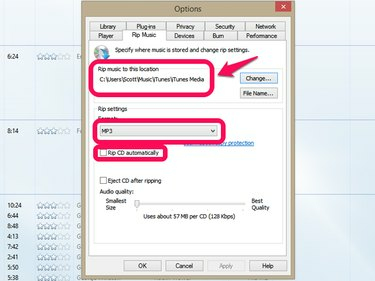
이미지 크레디트: 마이크로소프트의 이미지 제공
WMP를 열고 클릭하십시오. 정리하다, 그 다음에 옵션 를 선택하고 립 뮤직 탭. 이 위치로 음악 추출 섹션에서 이전에 식별된 iTunes 미디어 폴더 위치와 일치하도록 폴더를 변경합니다. 립 설정 형식을 다음으로 변경합니다. MP3 iTunes와의 호환성을 위해. 체크 해제 자동으로 CD 추출 파일 형식을 선택하려는 경우 상자 멋진.
2 단계

이미지 크레디트: 마이크로소프트의 이미지 제공
딸깍 하는 소리 정리하다, 그 다음에 옵션 를 선택하고 도서관 탭. 체크 해제 인터넷에서 추가 정보 검색, 리핑 음악 설정을 사용하여 음악 파일 이름 바꾸기 그리고 립 음악 설정을 사용하여 립 음악 폴더의 음악 재정렬. 이 설정을 비활성화하면 WMP가 iTunes가 따라갈 수 없는 방식으로 미디어 파일을 이동하는 것을 방지할 수 있습니다.
팁
MediaMonkey, MusicBee 및 WinAmp와 같은 타사 프로그램도 WMP와 iTunes 간의 격차를 해소할 수 있지만 WinAmp를 사용하면 더 이상 개발되지 않고 WMP 버전 12에서 지원되는 M4A 형식, 이러한 프로그램은 iPhone 동기화에 단계를 추가합니다. 프로세스. 이러한 응용 프로그램은 WMP 및 iTunes 플레이어에 대한 고급 오디오 기능과 대안을 제공하는 최상의 상태입니다.




